苹果手机作为一款高端智能手机,在拍摄照片时具有出色的性能表现,有时候在特定光线条件下拍摄的照片可能会出现反光或者反差色的情况,影响照片的质量。为了解决这个问题,苹果手机提供了一些设置和调整的方法,让用户可以轻松应对不同拍摄环境下的挑战,使照片更加清晰和美观。接下来我们将详细介绍如何在苹果手机上设置反光以及调整反差色的方法。
iphone 反差色怎么调
具体步骤:
1.首先打开自己的iPhoneone,点击设置按钮
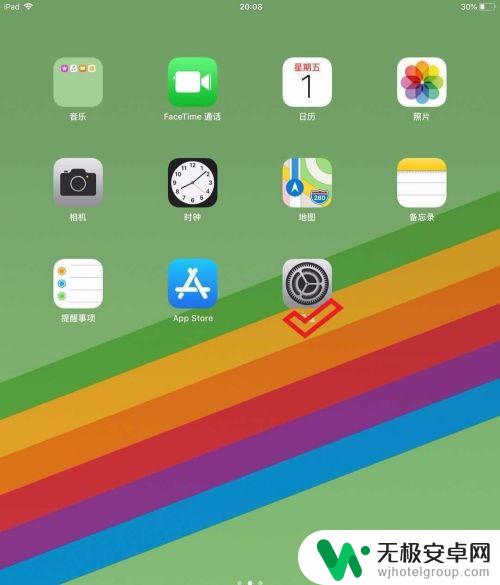
2.点击设置按钮后,就进入了设置页面。
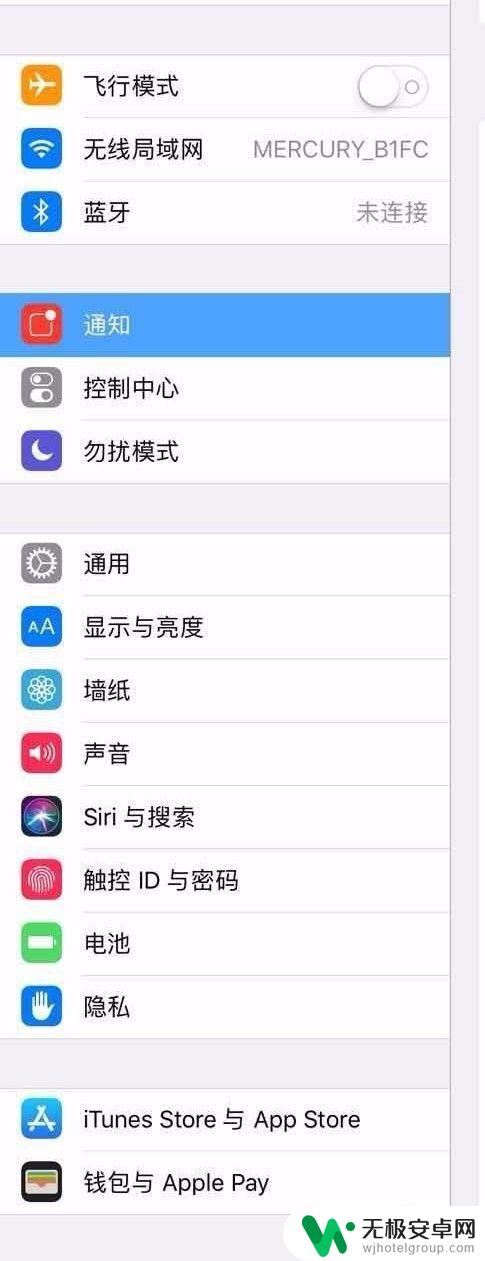
3.然后再点击通用设置,会出现一系列的选项。
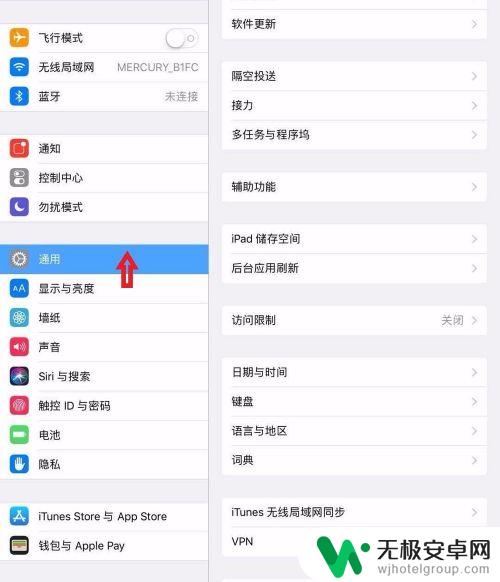
4.再在通用设置选项中选择辅助功能。
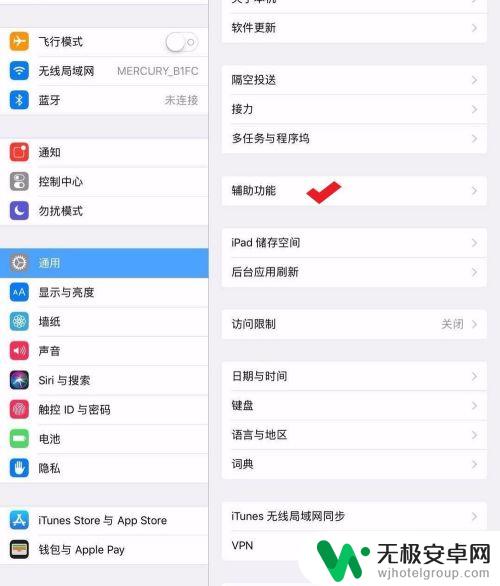
5.点击辅助功能之后,就可以看到很多选项,再点击显示调节。
6.点击显示调节之后,再点击反转颜色
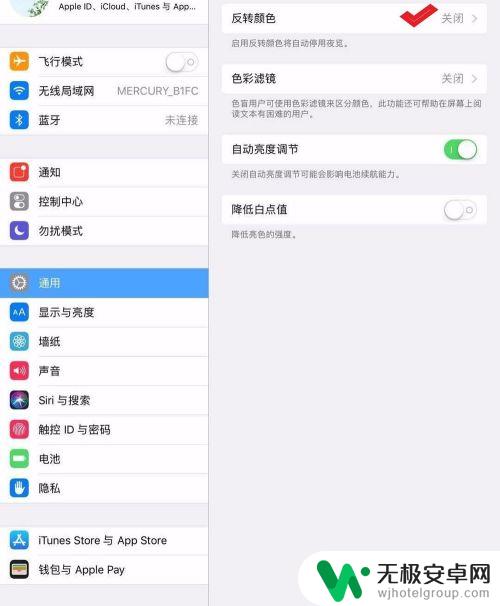
7.点击反转颜色之后,有两种反转模式工大家选择。一个是智能反转,一个是经典反转,大家可以根据自己的洗好设置。
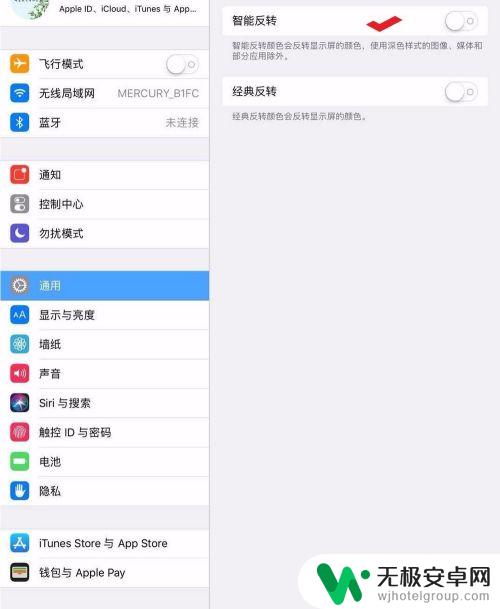
8.点击智能反转之后,就出现了如下效果,是不是和你预想的一样呢?
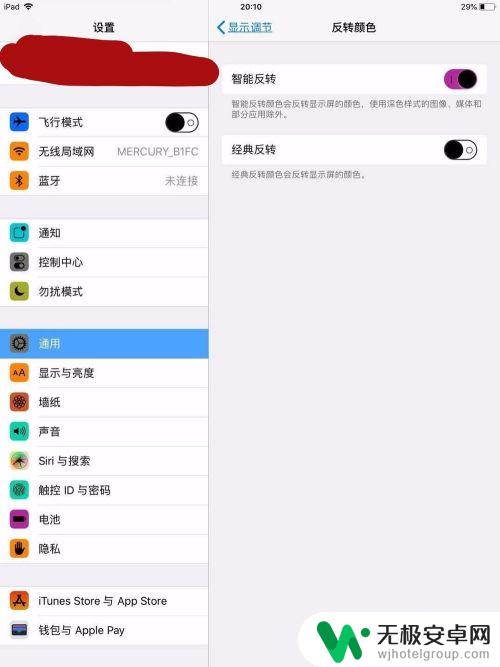
9.如果大家不想设置颜色反转了,把按钮关闭之后,就可以了。
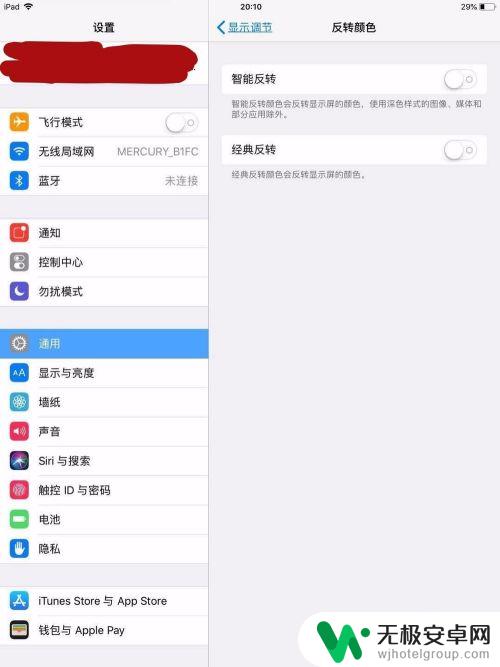
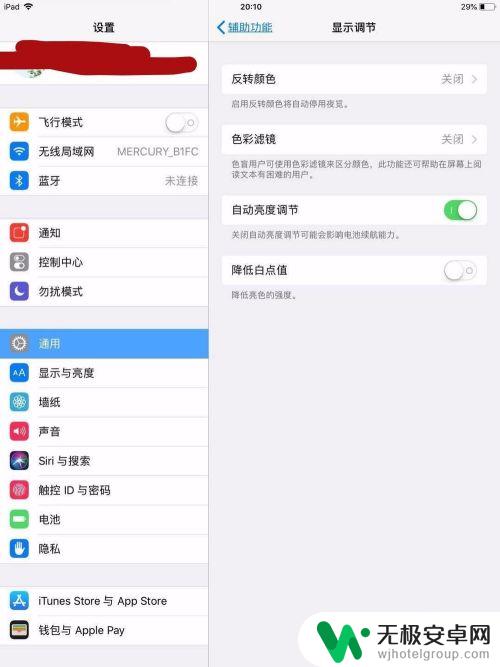
以上是关于苹果手机如何设置反光的全部内容,如果您遇到这种情况,您可以按照以上方法解决,希望这些方法能帮助到大家。










